如果你至少對資訊科技稍微熟悉一點,或者你讀過我們的雜誌,那麼你可能已經聽說過Thunderbolt 4接口了,當然,這是Thunderbolt 3的後繼者,但需要注意的是,你會看對於速度、連接器外觀和其他參數的差異非常困難。那麼,如果 Thunderbolt 4 與原始的 Thunderbolt 3 如此相似,那麼為什麼要創建它,真正的區別是什麼?我們將在本文中討論這一點。
它可能是 你有興趣

什麼是雷電4?
Thunderbolt技術屬於Intel,該公司主要從事處理器的生產。這些處理器仍然存在於一些蘋果電腦中,儘管蘋果將逐漸用自己的處理器取代它們。 Thunderbolt 4在CES 2020大會上亮相,正如上面提到的,乍一看,你會徒勞地尋找各種變化。連接器的外觀和形狀相同,即USB-C,最大速度保持不變為40 Gb/s。當然除此之外,Thunderbolt 4仍然使用相同的閃電圖示。這些變化主要發生在新功能的支援和一些小事上。可以說,Thunderbolt 4比前身多了一點壓榨。
有什麼區別?
特別是重要的是,Thunderbolt 4 與 USB4 完全相容。與前身相比,您可以使用它連接多達兩台 4K 顯示器(而不是一台),也可以連接一台 8K 顯示器。高解析度顯示器越來越受歡迎,因此連接技術本身也有必要與時俱進。筆記型電腦還可以透過 Thunderbolt 4 充電,最大輸出功率可達 100 瓦。最大電纜長度增加至兩米,透過 PCIe 總線可獲得高達 32 Gb/s 的最大速度,比原來的 16 Gb/s 增加了一倍。另一個優點是更好的「連接性」 - 透過一個 Thunderbolt 4 集線器,您可以輸出最多四個附加連接埠。
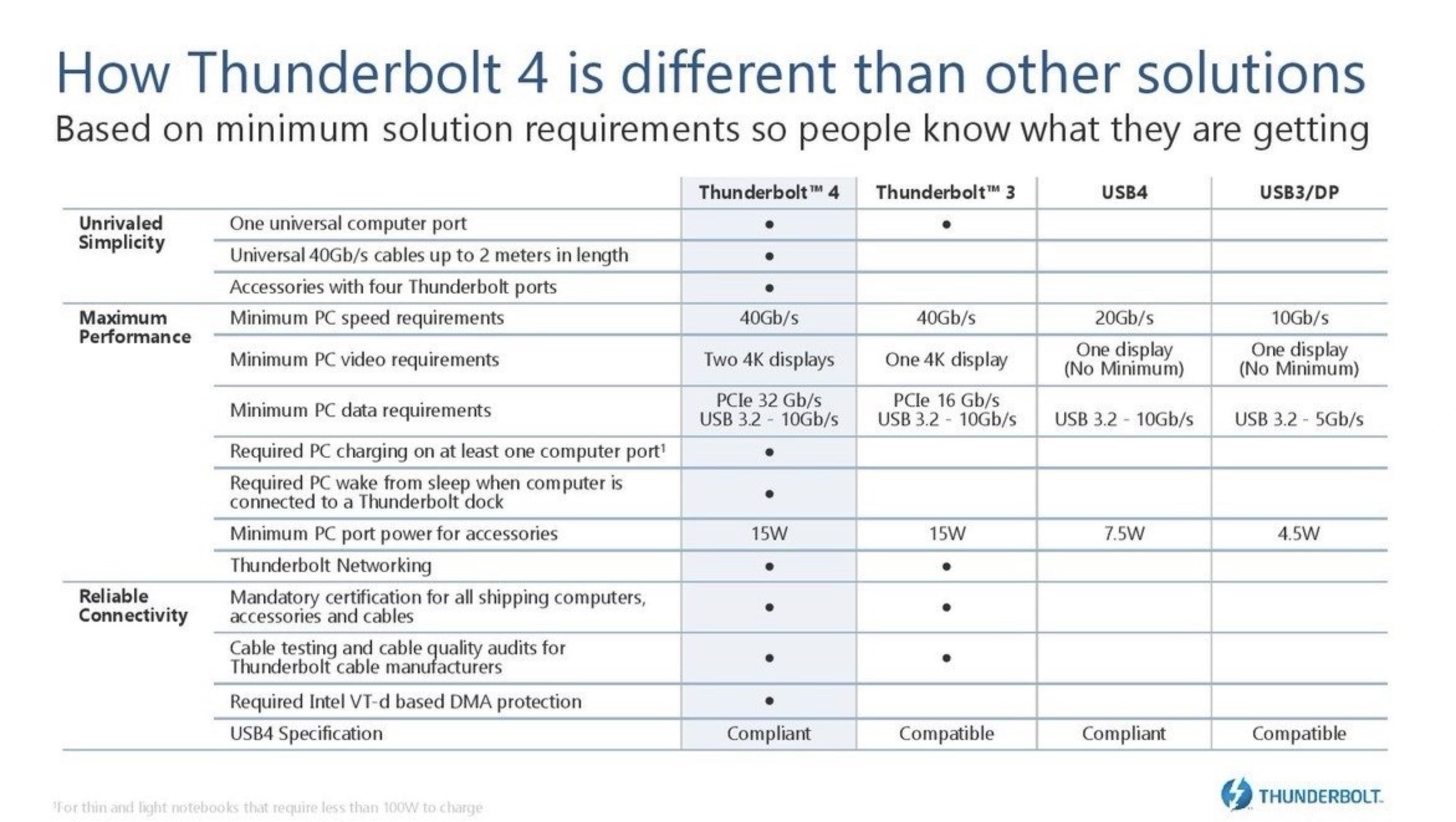
除此之外,Thunderbolt 4的任務是簡化各種週邊的連接,以便使用者在購買每個配件時不必處理連接問題。 Thunderbolt 4 不僅僅是 USB4——除此之外,它還附帶用於圖像傳輸的 DisplayPort 1.4 協議,或帶有 PCIe 4.0。除了普通個人之外,公司和各種組織也會欣賞這一點,因為他們將確保大多數配件將與所有員工的筆記型電腦相容。一個插頭搞定一切——聽起來真的很酷。讓我們面對現實吧,我們大多數人家裡都有一個裝滿各種連接電纜的盒子。但這種情況終於逐漸改變,你可以慢慢開始丟掉其中的許多東西。
我如何知道我的計算機是否支援 Thunderbolt 4?
如果您的電腦支援 Thunderbolt 3,它也支援 Thunderbolt 4 - 反之亦然。當然,您無法在配備 Thunderbolt 3 的電腦上使用上面列出的 Thunderbolt 4 的所有優勢。 Thunderbolt 最初僅適用於配備Intel 處理器的計算機,但幸運的是,隨著Thunderbolt 4 的到來,這種情況正在發生變化- 採用Apple Silicon 的最新Mac 仍然僅支持Thunderbolt 3,但它們有支持Thunderbolt 4 的晶片,因此Apple可能只是透過軟體阻止它。儘管如此,配備英特爾處理器的電腦在使用 Thunderbolt 4 時應該具有一些微小且微不足道的優勢。至於最強大的計算機,Thunderbolt 4 是第 11 代英特爾處理器的一部分,除此之外,該公司與領先的筆記型電腦製造商(例如聯想、惠普或戴爾)合作。
雷靂 4 與 USB-C
至於Thunderbolt,其名稱非常簡單。然而,就 USB 而言,連接器的類型和代次之間存在差異。至於連接器的類型,即簡單來說其外觀,我們可以討論 USB-A、USB-B、USB-C、Mini USB 或 Micro USB。然後,該代本身會標有數字,即 USB 3.2、USB4 等 - 有關此主題的更多信息,請參見我在下面附上的文章。最新的有 USB-C 連接器的 USB4 仍然比同樣具有 USB-C 連接器的 Thunderbolt 4 介面弱。例如,Thunderbolt 4 提供高達 40 Gb/s 的傳輸速度並可連接兩台 4K 顯示器(或一台 8K 顯示器),而 USB4 提供的最大傳輸速度為 20 Gb/s,且您無法使用它連接顯示器。
它可能是 你有興趣






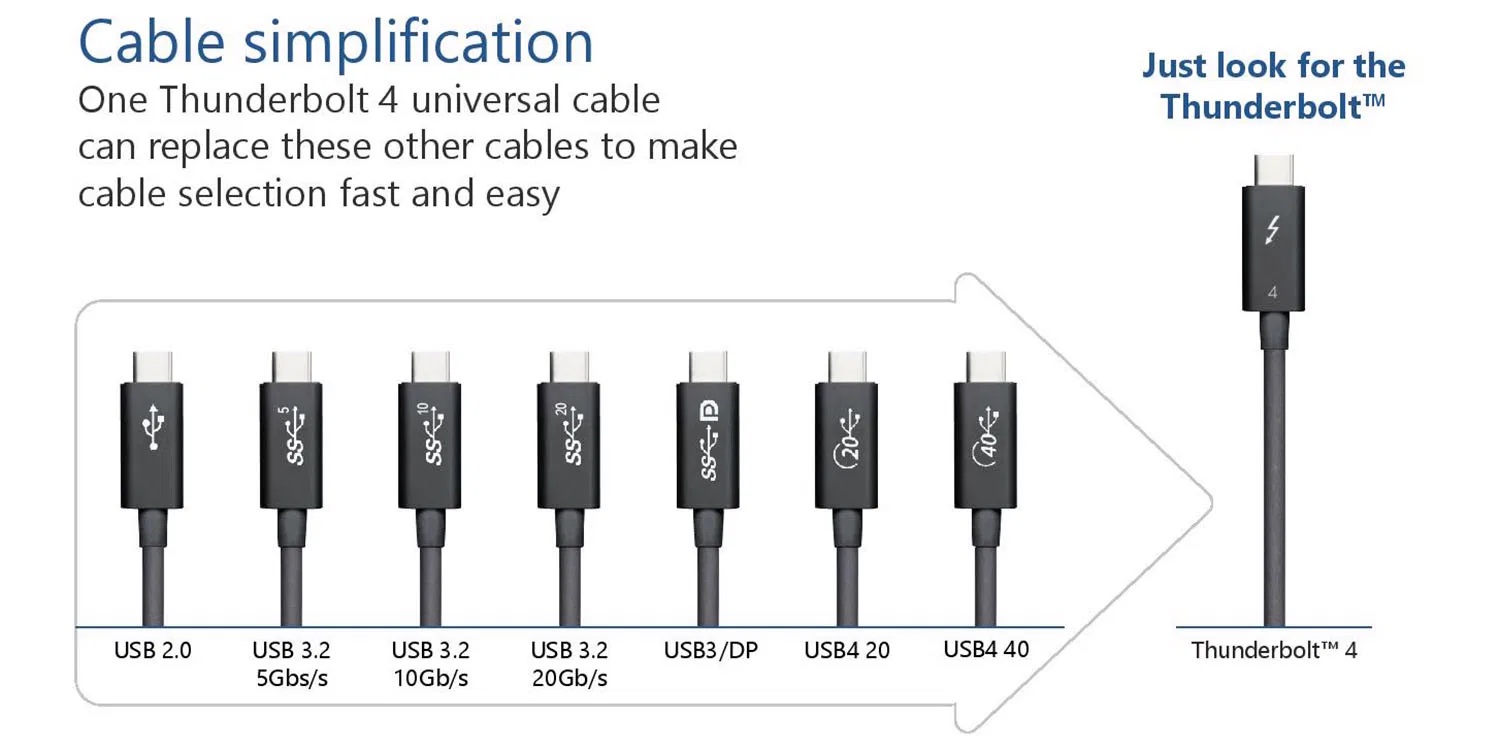
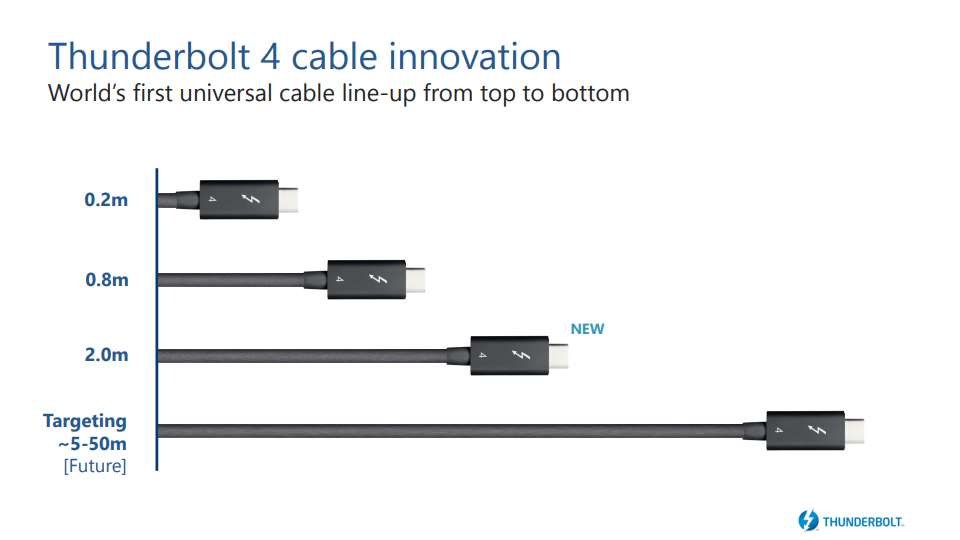
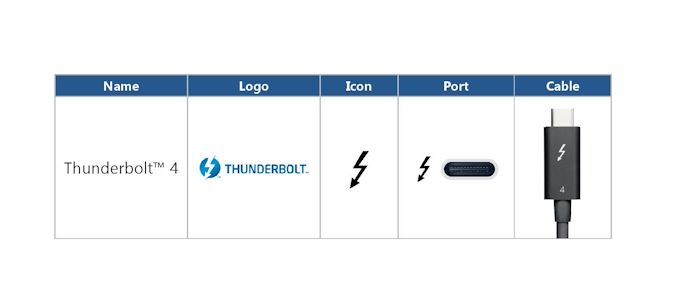












 與 Apple 一起環遊世界
與 Apple 一起環遊世界
根據 wikipedia 和 VESA,USB-4 支援顯示連接埠: https://www.prnewswire.com/news-releases/vesa-releases-updated-displayport-alt-mode-spec-to-bring-displayport-2-0-performance–to-usb4-and-new-usb-type-c-devices-301049114.html